Hôm nay, guantanamocity.org sẽ chia sẻ tới bạn đọc chủ đề bat bluetooth cho laptop win 10 . Đây là một trong những chủ đề HOT được nhiều người dùng tìm kiếm.
guantanamocity.org là trang tin tức tổng hợp chuyên cung cấp các thông tin hữu ích về công nghệ, thủ thuật, game, review… nhiều lĩnh vực khác nhau của cuộc sống giúp bạn đọc có một cái nhìn tổng quan nhất với nhiều thông tin hấp dẫn được cập nhật liên tục. Ngay sau đây hãy cùng chúng tôi tìm hiểu chi tiết về chủ đề bat bluetooth cho laptop win 10 nhé:
Cách bật bluetooth trên laptop Win 10 siêu nhanh và đơn giản cho tất cả các hãng máy tính như Dell, HP, Asus, Acer… và cả các máy tính bàn chạy Windows 10.
👉 Hướng dẫn cách bật bluetooth trên laptop Win 10 qua ảnh: https://bit.ly/2xaDwqI
✅ Đăng ký nhận video hữu ích & ủng hộ Đỗ Bảo Nam Blog: http://bit.ly/2kSVqrZ
🔷 Những thủ thuật máy tính hay nhất được chọn lọc: http://bit.ly/2OgwZRb
👉 Cách làm video từ ảnh và nhạc bằng Proshow: https://www.youtube.com/watch?v=TlE6R…
⏬ Download full style Proshow Producer đẹp nhất miễn phí: https://bit.ly/2JjXphq
💓 Xin cảm ơn tất cả các bạn!
Bluetooth là một tính năng được trang bị trên hầu hết các máy tính hiện nay. Đặc biệt trên laptop, việc trang bị Bluetooth cho máy tính gần như là một tính năng bắt buộc. Và trên thực tế, tính năng này rất hữu ích, được sử dụng rất nhiều. Thông qua Bluetooth, bạn có thể dễ dàng kết nối máy tính với các thiết bị khác, như chuột Bluetooth, bàn phím Bluetooth, loa hoặc điện thoại… Và cách bật bluetooth trên laptop Win 10 không khó. Bạn có nhiều cách mở bluetooth trên laptop, trong đó một số laptop sẽ hỗ trợ phím tắt. Tuy nhiên đó chỉ là một số. Còn rất những máy tính bàn hoặc laptop khác thì sau? Trong nội dung video này, Đỗ Bảo Nam Blog sẽ chia sẻ với bạn về cách bật bluetooth trên laptop và trên máy tính để bàn áp dụng cho mọi thiết bị cài Win 10. Có nghĩa là, dù bạn dùng máy tính bàn, hoặc laptop của bất kỳ hãng nào, thì bạn đều có thể sử dụng cách mở này.
Cách bật bluetooth trên laptop Win 10 thông qua Windows Settings
Bước 1: Truy cập vào Settings trên Windows 10.
Bước 2: Trên cửa sổ Windows Settings, bạn chọn Devices. Sau đó, chuyển trạng thái Bluetooth sang thành On.
Chỉ với 02 bước rất đơn giản như vậy, bạn đã mở bluetooth trên laptop cũng như máy bàn thành công. Cách này áp dụng cho mọi thương hiệu laptop cũng như máy bàn cài Win 10. Do đó, nếu bạn đang cần tìm cách mở bluetooth trên laptop Dell hay HP, Asus, Acer…, thì những bước ở trên chính là những thông tin bạn cần.
Sau khi bạn đã bật bluetooth trên máy tính, bạn có thể kết nối máy tính với các thiết bị khác. Đặc biệt với những bạn dùng chuột hoặc bàn phím bluetooth, thì việc bật bluetooth trên máy tính là điều bắt buộc.
Cách bật bluetooth trên laptop Win 10 thông qua Quick Action Center
Cũng tương tự như cách ở trên, cách này cũng áp dụng cho mọi thiết bị chạy Win 10. Cách này rất nhanh và đơn giản để bạn mở bluetooth trên máy tính. Tuy nhiên, để có thể thiết lập đầy đủ, bạn nên chọn cách thứ nhất ở trên. Và cách đó bạn có thể thiết lập thêm nhiều thông tin khác. Nếu nhu cầu đơn giản chỉ là mở bluetooth Win 10, thì bạn có thể áp dụng theo cách thứ hai này.
Ngoài 02 cách mà Đỗ Bảo Nam Blog chia sẻ ở trên, thì với một số hàng laptop khác nhau sẽ có những phím tắt khác nhau để mở bluetooth. Bạn chỉ cần tìm đến phím nào có biểu tượng bluetooth trên bàn phím, sau đó nhấn phím tắt để bật bluetooth trên laptop win 10. Do cách này chỉ áp dụng riêng cho từng hãng máy tính, do vậy trong nội dung này Đỗ Bảo Nam Blog không đề cập chi tiết. Và 02 cách mình chia sẻ ở trên được áp dụng cho mọi máy tính cài Win 10.
#DoBaoNamBlog #Win10 #bluetooth
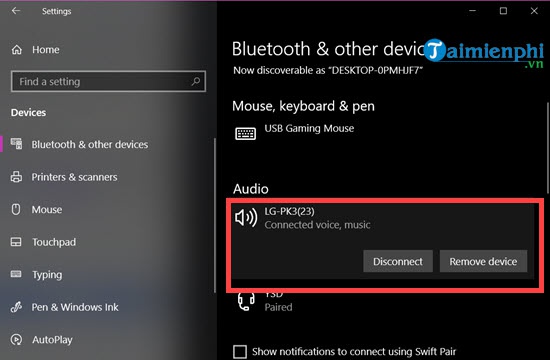
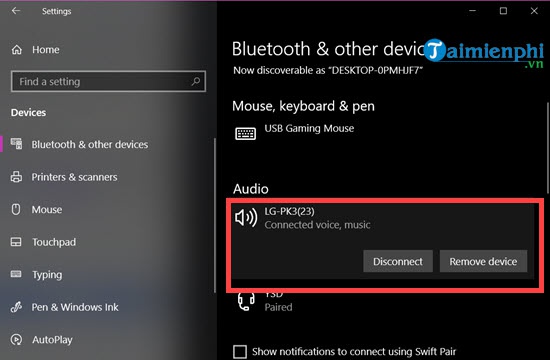
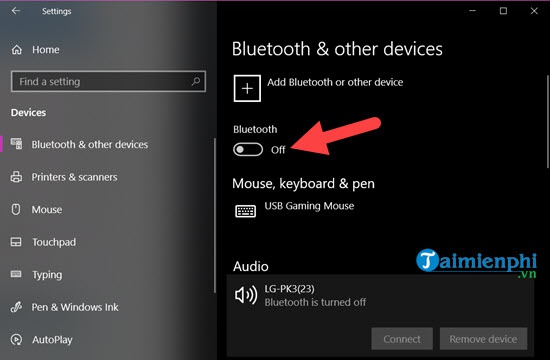
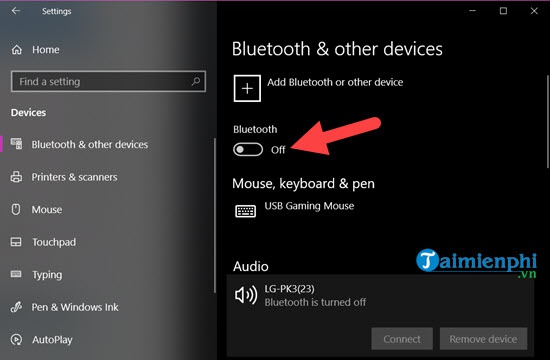
Cảm ơn các bạn đã theo dõi hết chủ đề về Cách bật bluetooth trên laptop Win 10 siêu NHANH và ĐƠN GIẢN. Hy vọng qua bài viết này sẽ giúp bạn có thêm những thông tin hữu ích. Nếu hay hãy chia sẻ ngay bài viết với bạn bè nhé! Mọi ý kiến, đóng góp vui lòng comment ngay phía bên dưới, guantanamocity.org sẽ cố gắng phản hồi sớm nhất.













